Fonctions du menu groupe
Pour accéder au menu groupe, cliquez sur le bouton"

" du groupe correspondant.
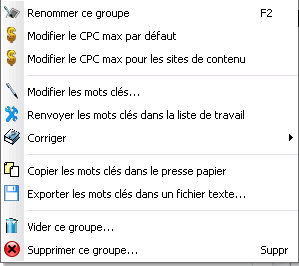
“Renommer un groupe”
• Sélectionnez un groupe et choisissez “Renommer ce groupe” (Raccourci clavier F2)
• Ou double-clic sur le nom d’un groupe pour l’éditer.
“Modifier le Coût par Clic maximum pour les sites de contenu d’un groupe”
• Sélectionnez un groupe et choisissez “Modifier le CPC max pour les sites de contenu”
• Ou double-clic sur le “CPC Contenu” d’un groupe pour l’éditer.
“Modifier les mots clés d’un groupe”
Cette fonction permet d’éditer la liste de mots clés d’un groupe d’annonces.
• Sélectionnez un groupe et choisissez “Modifier les mots clés...”
Une fenêtre apparaît contenant la liste des mots clés présent dans le groupe sélectionné.
Vous pouvez :
• Corriger des mots clés.
• Ajouter des mots clés (une expression par ligne).
-> Un clic droit sur un mot clé fait apparaître un menu qui vous permet de :
• Annuler votre dernière opération
• Couper
• Copier
• Coller
• Supprimer la sélection
• Sélectionner toutes les expressions clés
• Corriger (nécessite Microsoft Word)
• Effectuer une recherche dans votre liste
“Renvoyer les mots clés dans la liste de travail”
Pour renvoyer les mots clés du groupe d’annonces sélectionné dans la liste des mots clés extraits :
• Sélectionnez un groupe d’annonce.
• Choisissez “Renvoyer les mots clés dans la liste de travail” dans le menu groupe.
Tous les mots clés contenus dans le groupe sélectionné sont renvoyés dans la liste de mots clés extraits.
“Corriger”
La fonction "corriger les mots clés d’un groupe d’annonces" fonctionne de la même façon que la correction orthographique dans la liste de mots clés extraits. (
Plus sur la correction orthographique).
Pour corriger les mots clés d’un groupe :
• Sélectionnez un groupe d’annonces.
• Choisissez “Corriger” dans le menu groupe.
• Choisissez la langue pour la correction.
“Copier les mots clés d’un groupe dans le presse papier”
Cette fonction vous permet de copier l’ensemble des mots clés du groupe d’annonces sélectionné vers le Presse papier.
“Exporter les mots clés d’un groupe dans un fichier texte”
Cette fonction vous permet d’exporter l’ensemble des mots clés du groupe d’annonces sélectionné vers un fichier texte (.txt).
• Sélectionnez un groupe d’annonces.
• Choisissez “Exporter les mots clés dans un fichier texte...” dans le menu groupe.
• Nommez votre fichier et enregistrez le dans le répertoire de votre choix sur votre ordinateur.
“Vider les mots clés d’un groupe”
Cette fonction vous permet de “vider” un groupe de toutes ses expressions sans le supprimer.
“Supprimer un groupe d’annonces”
• Sélectionnez un groupe d’annonces.
• Dans le menu groupe choisissez "Supprimer ce groupe..." (raccourci clavier : touche “Suppr”)
Un message apparaît vous invitant à confirmer votre action.
• Cliquez sur oui.
